Ubuntu 16.04 LTS默认是没有中文输入法的,只能自己装。 之前安装个搜狗输入法,没想到把系统搞崩了… 无奈只能重装系统,继续尝试,也遇到了一些问题,不过都解决了,终于经过大半天的努力,安装成功了。
具体教程如下
在官网下载搜狗输入法,我下载的是64位
地址:http://pinyin.sogou.com/linux/?r=pinyin
下载好后,在Downloads文件夹内可以看到
我这里使用gdebi来安装搜狗输入法,所以先安装gdebi
打开“终端”,输入命令: sudo apt-get install gdebi
回车后出现第一个问题… Unable to locate package gdebi

解决办法:sudo apt-get update 更新一下就行了
回车后出现第二个问题…



百度了一下,意思是可能是有另外一个程序正在运行,导致资源被锁不可用。我想应该是我前面执行“sudo apt-get install gdebi”引发的。
解决方法,按照下面的命令执行(链接:http://www.linuxidc.com/Linux/2014-06/103437.htm)
执行后,再“sudo apt-get update”更新一下,这次成功了
然后再执行:sudo apt-get install gdebi,提示是否继续,输入y,继续
然后等待gdebi安装完成就行了。
接着开始用gdebi安装搜狗输入法
先输入“cd Downloads/”,指定到Downloads文件夹下
然后执行“sudo gdebi sogoupinyin_2.1.0.0086_amd64.deb”,进行安装,后面的是文件名
提示是否继续,输入y,继续
然后等待,安装完成!
继续下一步,安装语言支持
打开System Settings—Language Support
打开之后,会提示“The language support is not installed completely”,语言支持未完全安装,点击 Install 到下一步
提示需要密码,输入密码,点击 Authenticate 进行安装
进入安装,等待即可(大概几分钟…)
安装完成后,设置Keyboard input method system 为 fcitx,然后close关闭即可
完成了之后,重启或注销,记住一定要重启或注销,不然没办法继续下一步!!
重启完成,设置输入法
在桌面的右上角,点击键盘图标按钮—配置
在Input Method选项卡,左下角点击“+”按钮,来添加
注意Only Show Current Language 这个勾去掉,然后在下面输入框输入“sogou”搜索,可以看到列表显示“Sogou Pinyin”,选中,然后点OK即可
完成之后,Input Method下面就会多一个“Sogou Pinyin”,然后关闭就行了
最后测试一下,成功了!! Ctrl+Shift 切换输入法
安装完成!!!









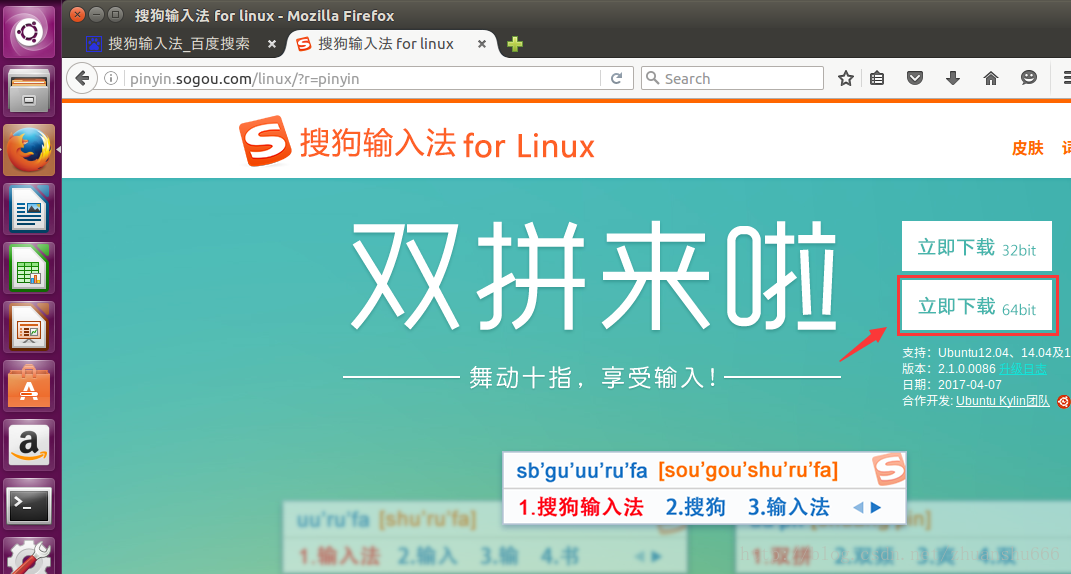
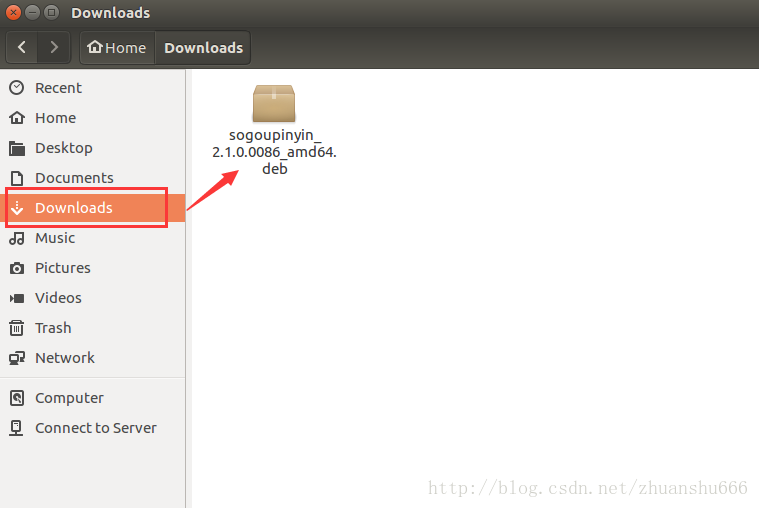

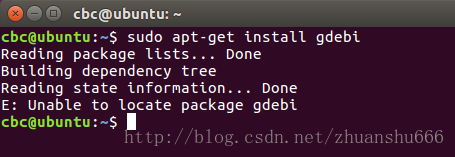
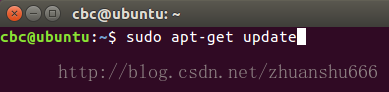
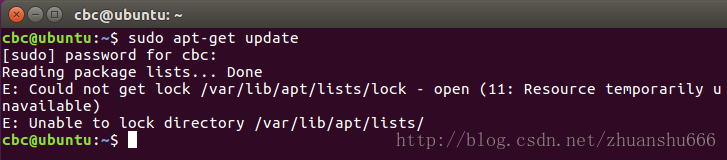
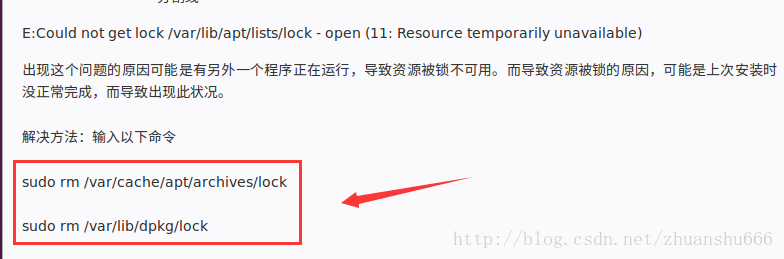
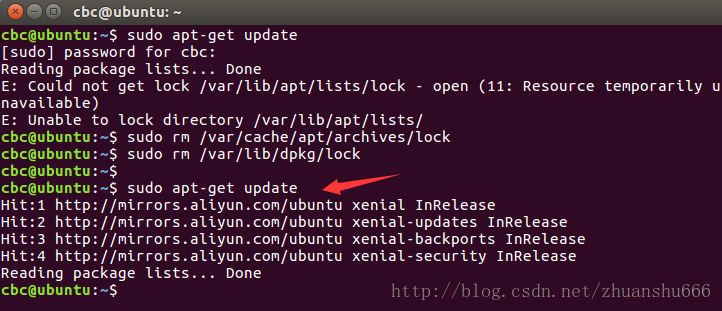
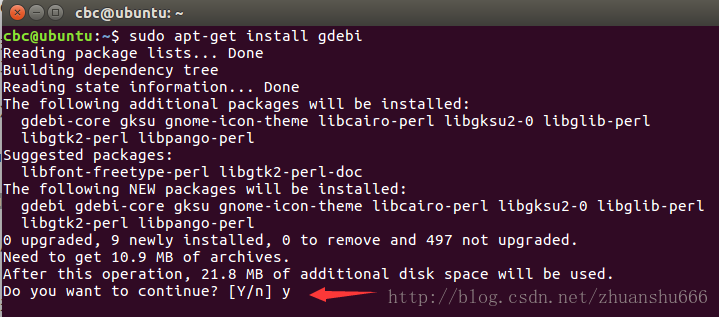

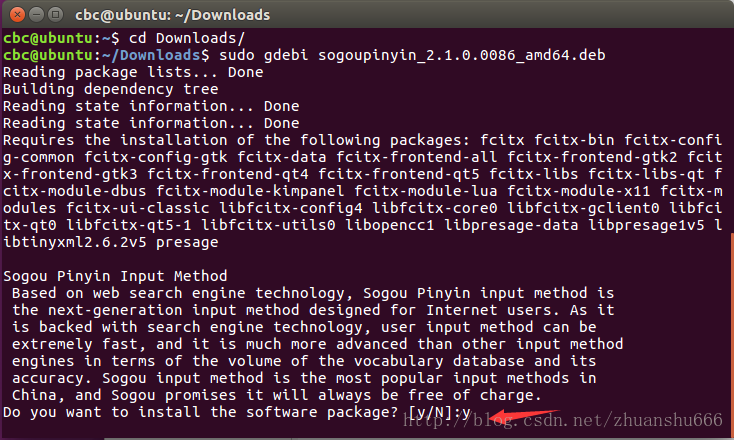
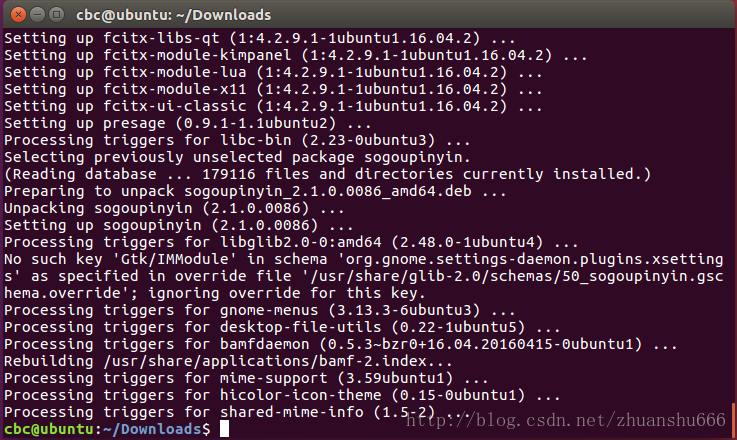
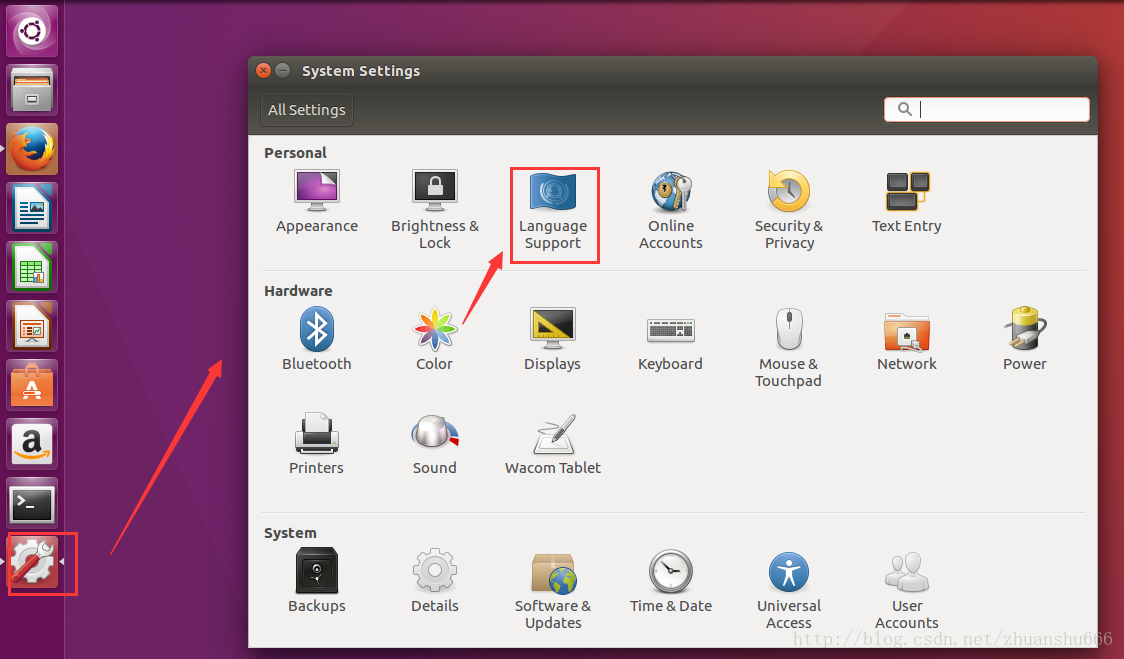
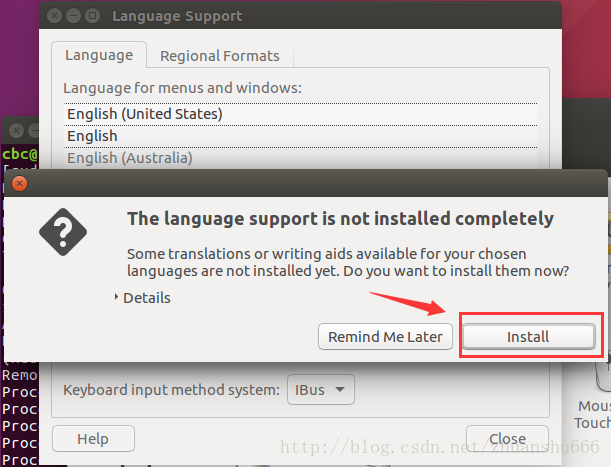
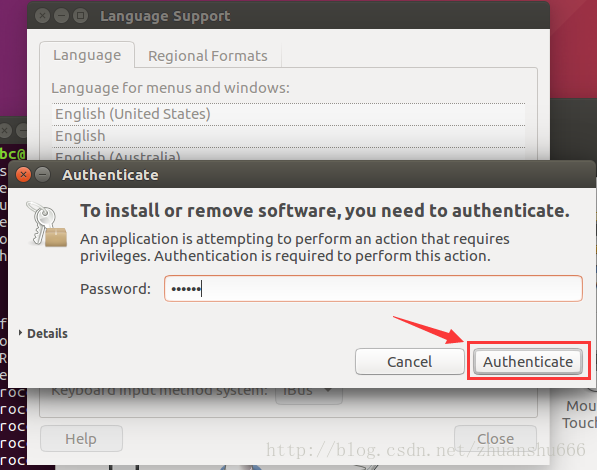
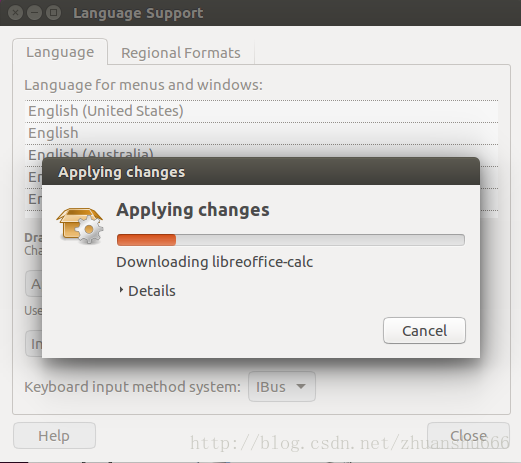
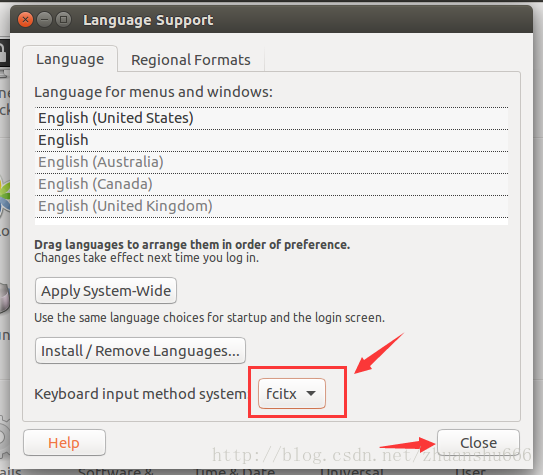
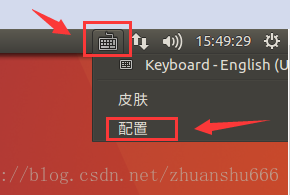

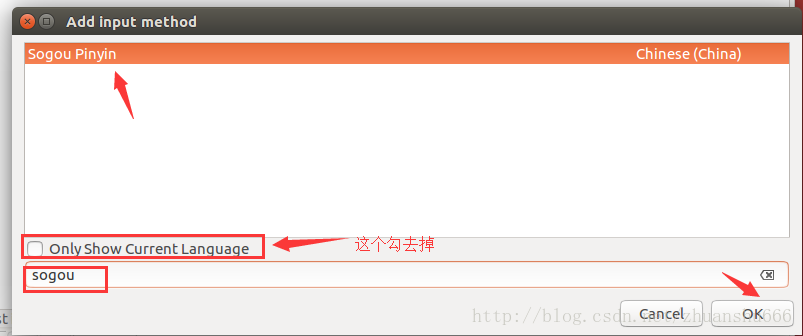
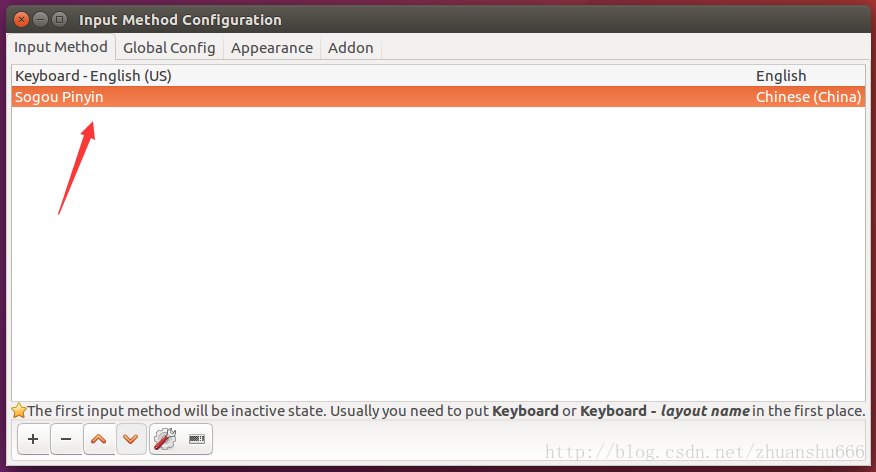
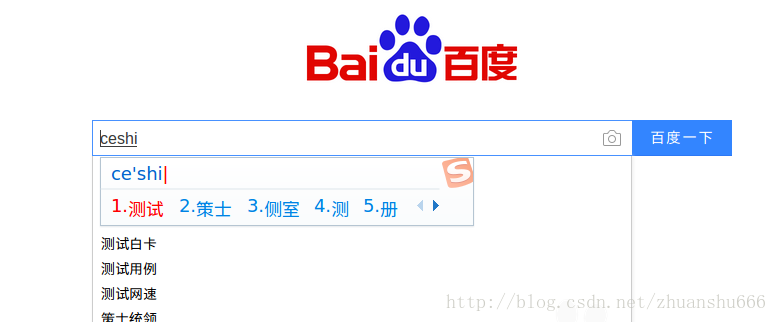














 259
259











 被折叠的 条评论
为什么被折叠?
被折叠的 条评论
为什么被折叠?










